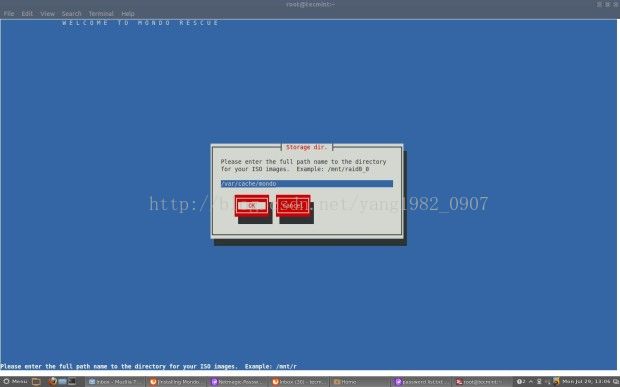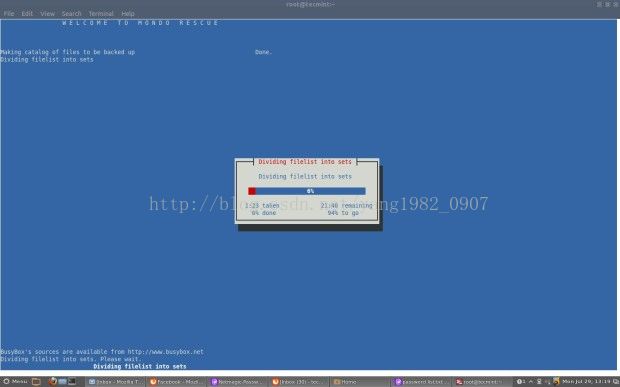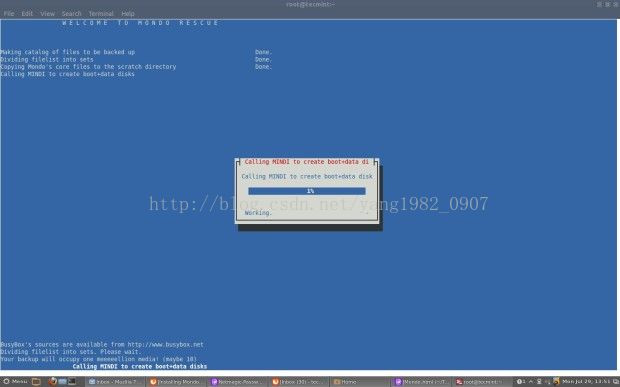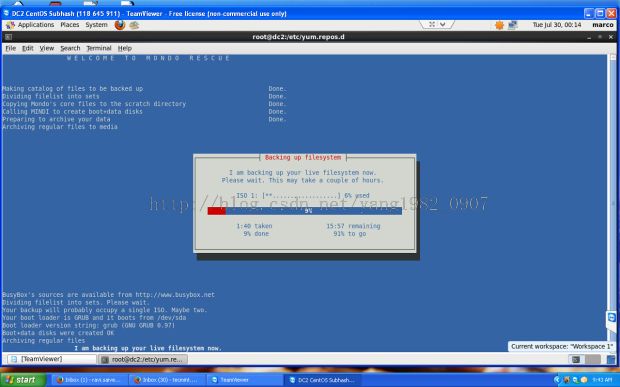如何使用Mondo救援故障恢复工具克隆和备份Linux系统
原文链接: http://www.tecmint.com/how-to-clone-linux-systems/
Mondo程序可以免费下载,在GPL(GNU Public License)下发布,并且已经在很多Linux发行版本中进行过测试。
本文介绍了Mondo的安装方法,以及如何使用Mondo Tools完整备份你的系统。Mondo Rescue是一个故障恢复和备份解决方案,系统管理员可以完整地备份他们的Linux和Windows文件系统分区到CD/DVD、磁带、NFS上,并且可以在引导时通过Mondo Restore介质功能恢复整个系统。
一、在RHEL/CentOS/Scientific Linux平台上安装MondoRescue
最新的Mondo Rescue安装包(Mondo的当前版本为3.0.3-1)可以从“MondoRescue Repository”取得。使用“wget”命令将“MondoRescue Repository”下载和添加到你的系统中。Mondo软件库将会安装适合于你的发行版系统的二进制软件包,例如afio、buffer、mindi、mindi-busybox、mondo,以及mondo-doc,如果它们可用的话。
1. 用于RHEL/CentOS/SL 6, 5, 4 - 32位平台
下载“/etc/yum.repos.d/”下的MondoRescue软件库,文件名为“mondorescue.repo”。请为你的Linux OS发行版本下载正确的软件库。
# cd /etc/yum.repos.d/ ## On RHEL/CentOS/SL 6 - 32-Bit ## # wget ftp://ftp.mondorescue.org/rhel/6/i386/mondorescue.repo ## On RHEL/CentOS/SL 5 - 32-Bit ## # wget ftp://ftp.mondorescue.org/rhel/5/i386/mondorescue.repo ## On RHEL/CentOS/SL 4 - 32-Bit ## # wget ftp://ftp.mondorescue.org/rhel/4/i386/mondorescue.repo
2. 用于RHEL/CentOS/SL 6, 5, 4 - 64位平台
# cd /etc/yum.repos.d/ ## On RHEL/CentOS/SL 6 - 64-Bit ## # wget ftp://ftp.mondorescue.org/rhel/6/x86_64/mondorescue.repo ## On RHEL/CentOS/SL 5 - 64-Bit ## # wget ftp://ftp.mondorescue.org/rhel/5/x86_64/mondorescue.repo ## On RHEL/CentOS/SL 4 - 64-Bit ## # wget ftp://ftp.mondorescue.org/rhel/4/x86_64/mondorescue.repo
一旦你成功地添加了软件库,就可以使用“yum”命令安装最新的Mondo工具。
# yum install mondo
二、在Debian/Ubuntu/Linux Mint平台上安装MondoRescue
1. Debian平台
Debian用户可以使用“wget”命令抓取适用于Debian 6和Debian 5发行版的MondoRescue软件库。运行下列命令,添加“mondorescue.sources.list”到“/etc/apt/sources.list”文件中,以便于安装Mondo软件包。
## On Debian 6 ##
# wget ftp://ftp.mondorescue.org/debian/6.0/mondorescue.sources.list
# sh -c "cat mondorescue.sources.list >> /etc/apt/sources.list"
# apt-get update
# apt-get install mondo
## On Debian 5 ##
# wget ftp://ftp.mondorescue.org/debian/5.0/mondorescue.sources.list
# sh -c "cat mondorescue.sources.list >> /etc/apt/sources.list"
# apt-get update
# apt-get install mondo
2. Ubuntu/Linux Mint平台
想要在Ubuntu 12.10、12.04、11.10、11.04、10.10、10.04,或者Linux Mint 13中安装Mondo Rescue,请打开终端,然后在“/etc/apt/sources.list”文件中添加MondoRescue的软件库。运行下列的命令即可安装Mondo Rescue软件包。
# wget ftp://ftp.mondorescue.org/ubuntu/`lsb_release -r|awk '{print $2}'`/mondorescue.sources.list
# sh -c "cat mondorescue.sources.list >> /etc/apt/sources.list"
# apt-get update
# apt-get install mondo
三、创建系统/服务器的克隆或备份ISO镜像
安装Mondo之后,以“root”用户权限运行“mondoarchive”命令。下面的截图说明了如何创建一个完整系统的ISO备份镜像。
# mondoarchive
欢迎使用Mondo Rescue
请键入备份ISO镜像所在目录的完整路径名。例如:/mnt/backup/
选择压缩类型。例如:bzip、gzip、lzo。
选择最大压缩选项(Maximum)。
请键入你想要的每个ISO镜像的大小,以MB(兆字节)为单位。这个数值应当小于等于CD-R(W)(700)或DVD(4480)的容量。
请指定你的ISO镜像的文件名。例如:tecmint1,后续镜像文件可以取名tecmint-[1-9]*.iso。
请排除你不想要备份的文件系统(以“|”分隔)。例如:一般来说,“/tmp”和“/proc”总是被排除的,如果你想要完整地备份你的系统,直接回车即可。
请键入你的临时目录路径,或者选择默认路径。
请键入你的暂存目录路径,或者选择默认路径。
如果你想要备份扩展的属性,直接回车即可。
如果你想要验证你的备份文件,那么在Mondo创建备份文件之后,点击“Yes”。
如果你正在使用稳定独立的Linux内核,那么点击“Yes”;如果你正在使用其他的内核,诸如“Gentoo”或“Debian”,那么点击“No”。
点击“Yes”,进行下一步操作。
创建“/”文件系统目录。
将文件列表划分为集合。
调用MINDI,创建boot+data磁盘。
备份文件系统。这个过程可能会花费几个小时,请耐心等待。
备份大文件。
运行“mkisofs”,创建ISO镜像。
验证ISO镜像的压缩包。
验证ISO镜像的大文件。
最后,Mondo归档完成。请敲击回车键,回到shell提示符界面。
如果你已经选择了默认的备份路径,你将会在“/var/cache/mondo/”下看到一个ISO镜像文件。至此,你就可以将备份镜像烧录到CD/DVD中,以便于以后恢复系统使用。
为了自动恢复所有文件,可以用Mondo生成的ISO镜像引导系统,然后在引导提示符界面中选择“nuke”类型,即可恢复文件。下面的视频详细示范了如何从CD/DVD介质自动恢复文件。
视频链接: http://v.youku.com/v_show/id_XNjQwOTI1NTMy.html